Word如何批量替换标题样式?
来源:网络收集 点击: 时间:2024-08-11【导读】:
Word如何批量替换标题样式?批量的替换标题样式有很多的方法,下面小编来教大家一种最常规的方法,一起来看看吧。工具/原料more ASUS华硕W508L Windows8系统 office 2016版本方法/步骤1/6分步阅读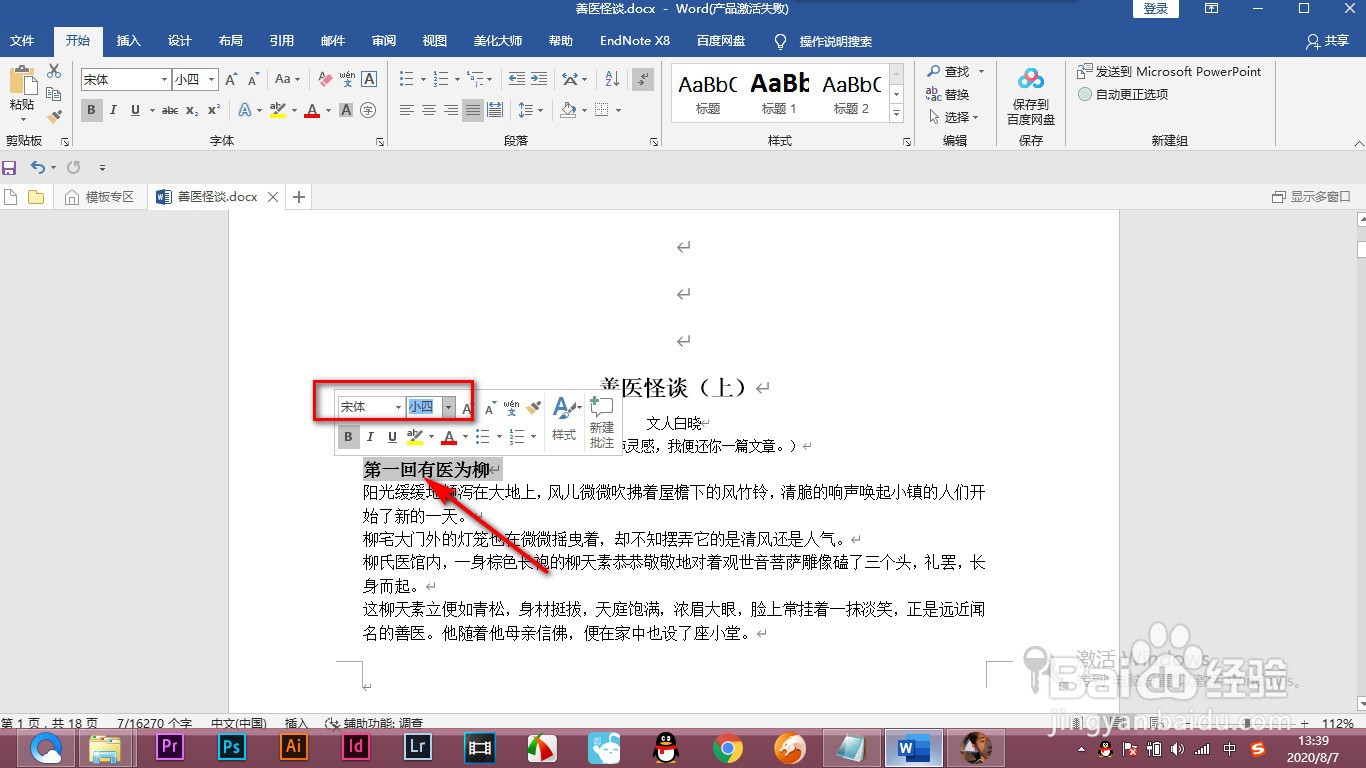 2/6
2/6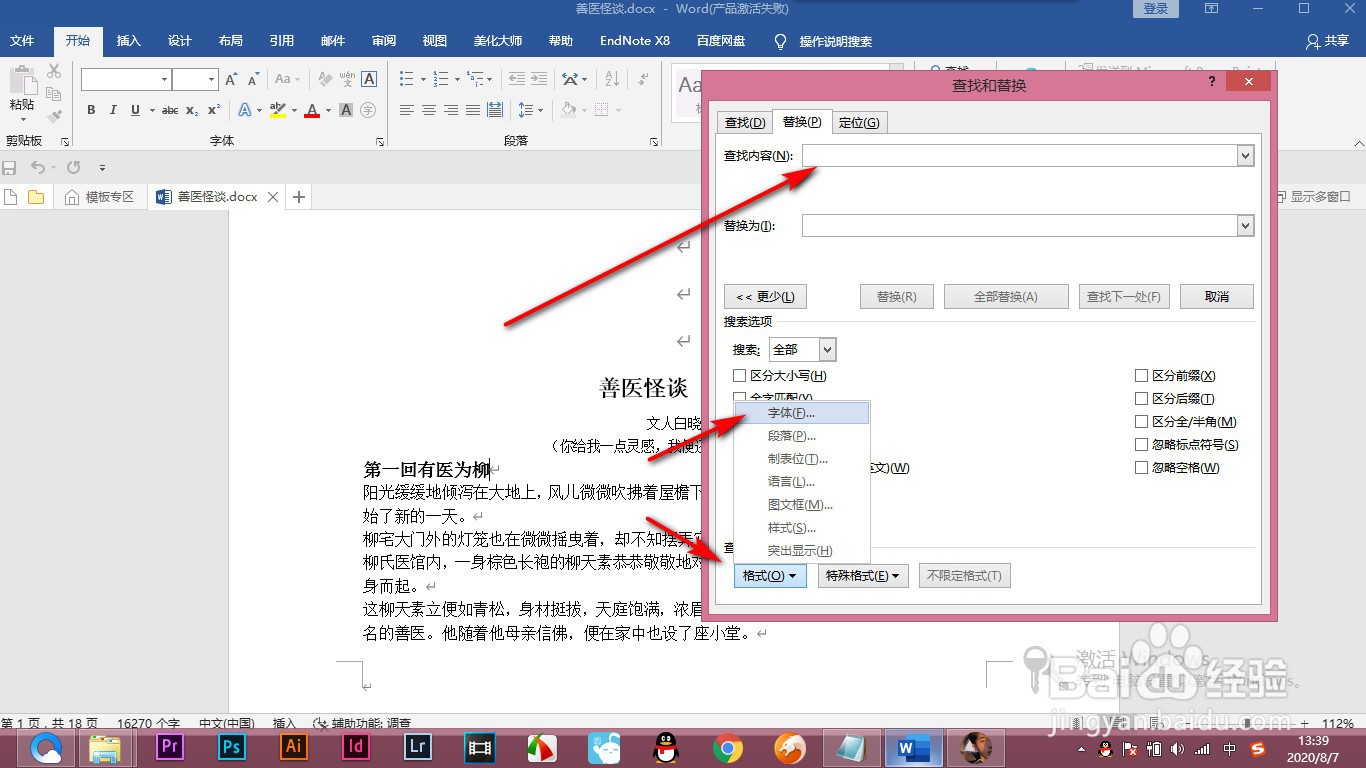 3/6
3/6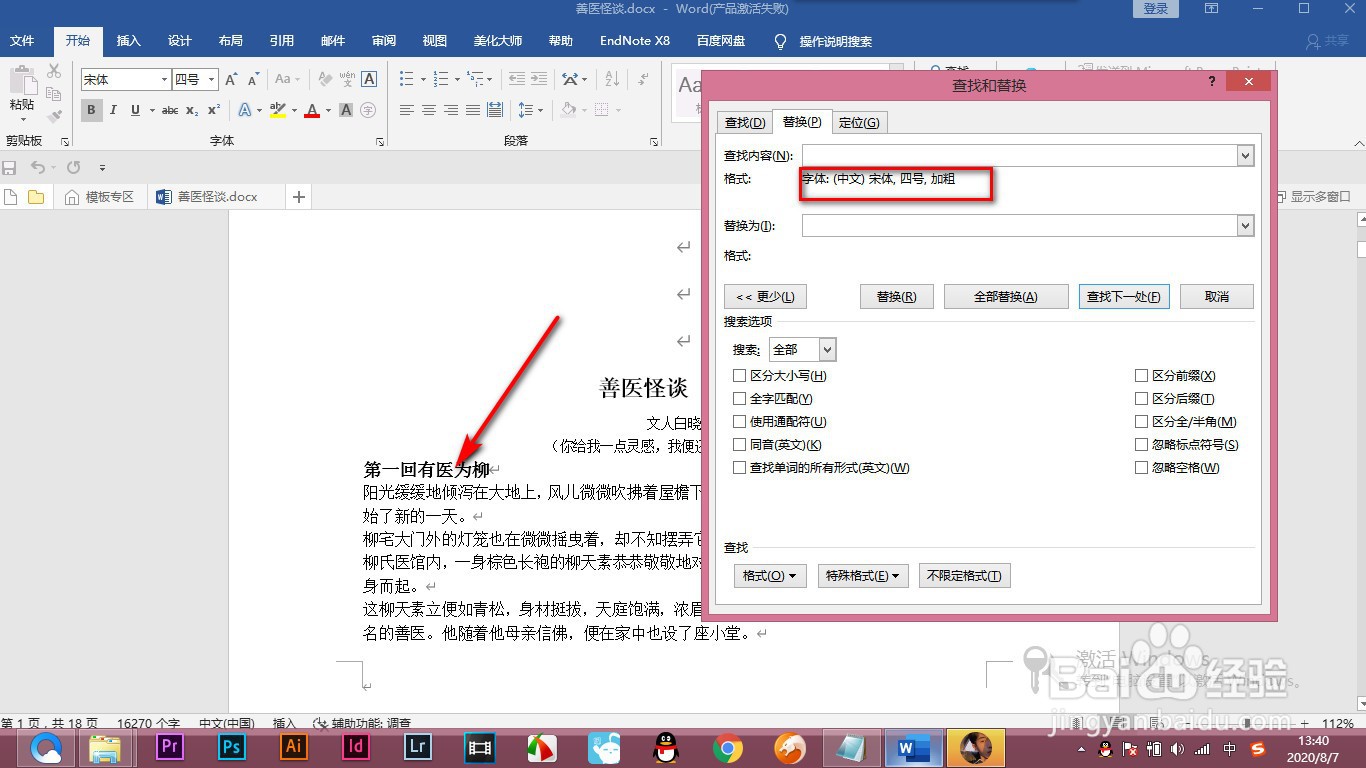 4/6
4/6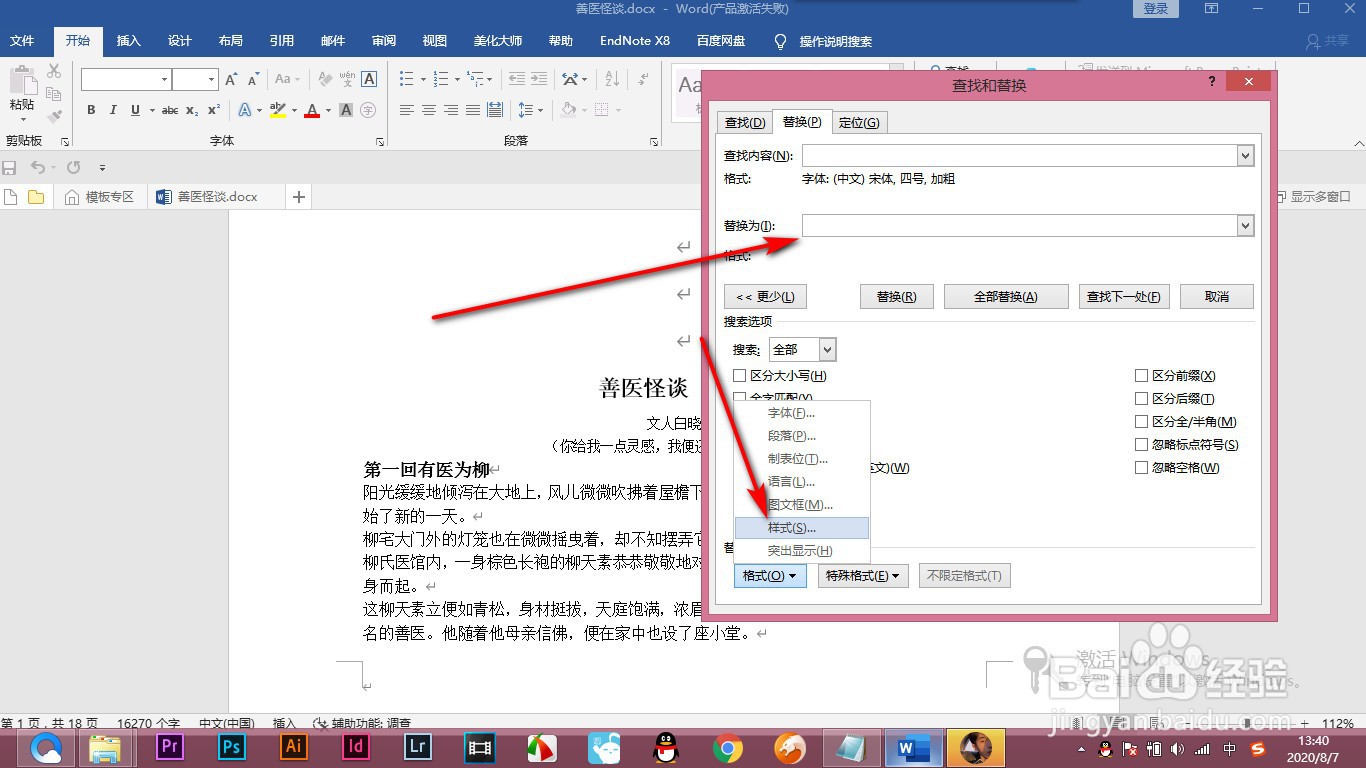 5/6
5/6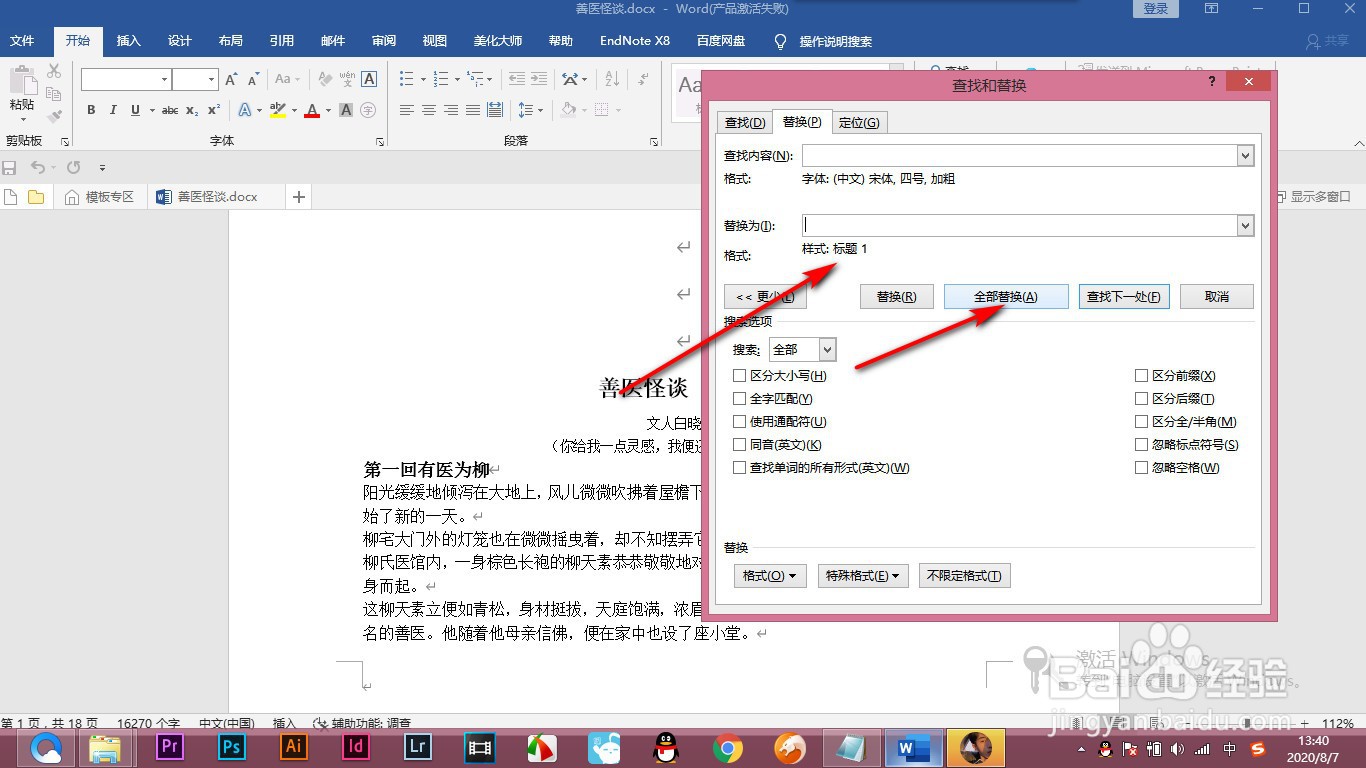 6/6
6/6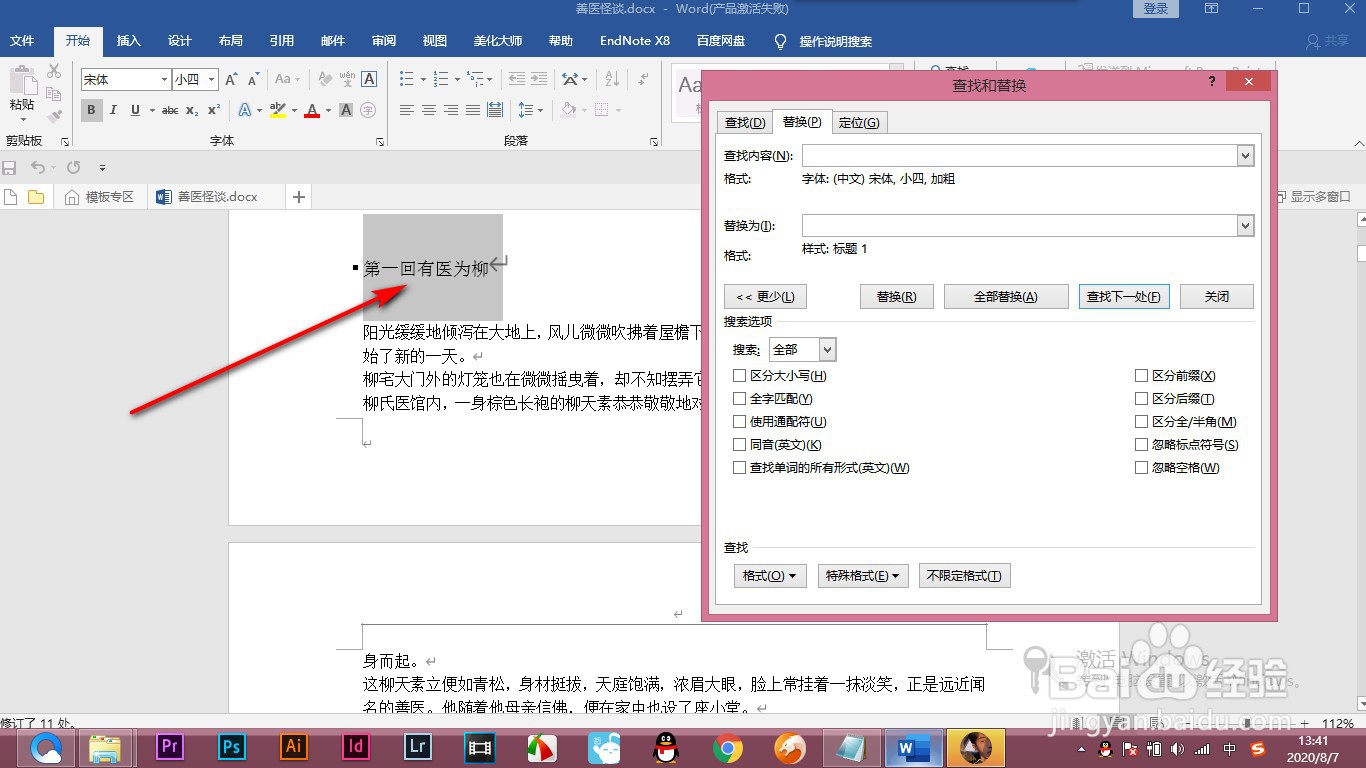 总结1/1
总结1/1
1.我们要将所有的章节添加标题样式,选中章节显示当前的格式并记住。
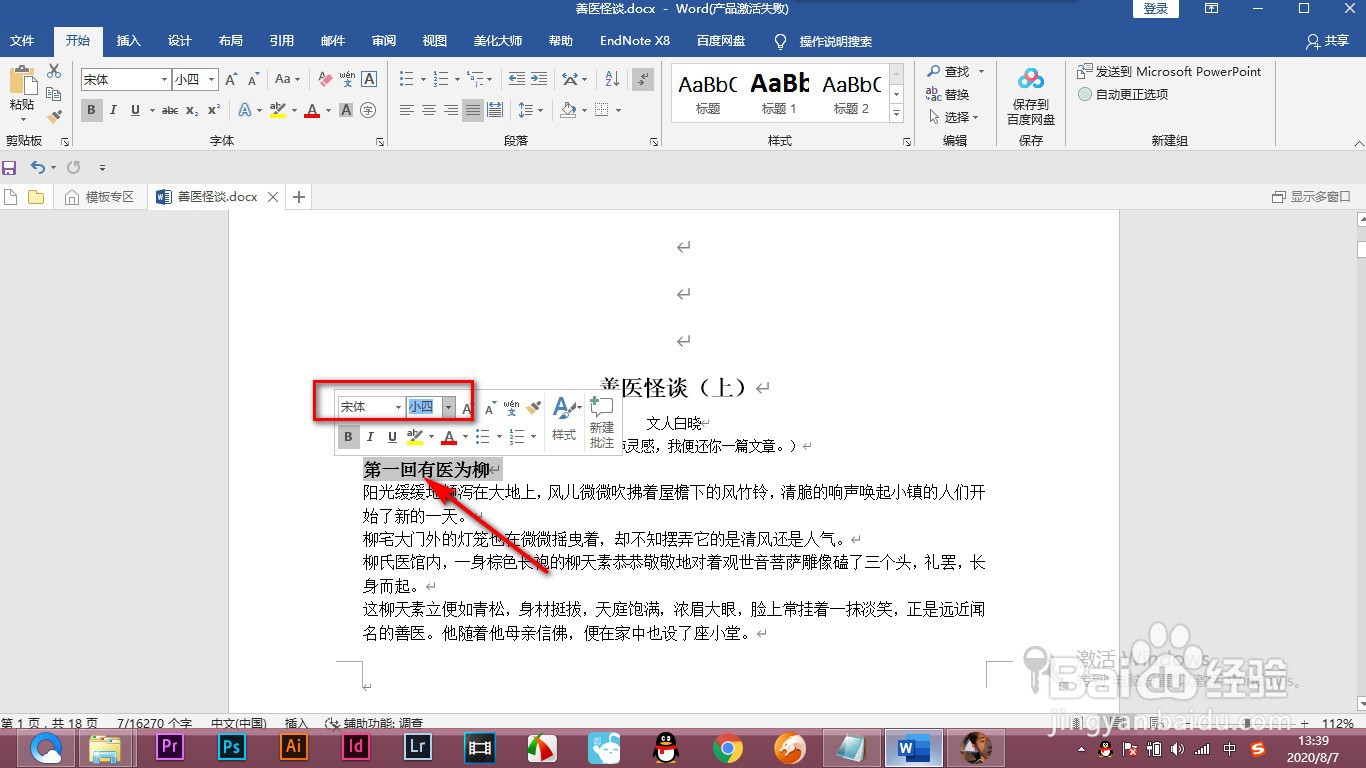 2/6
2/62.打开查找替换,点击格式选项中的字体。
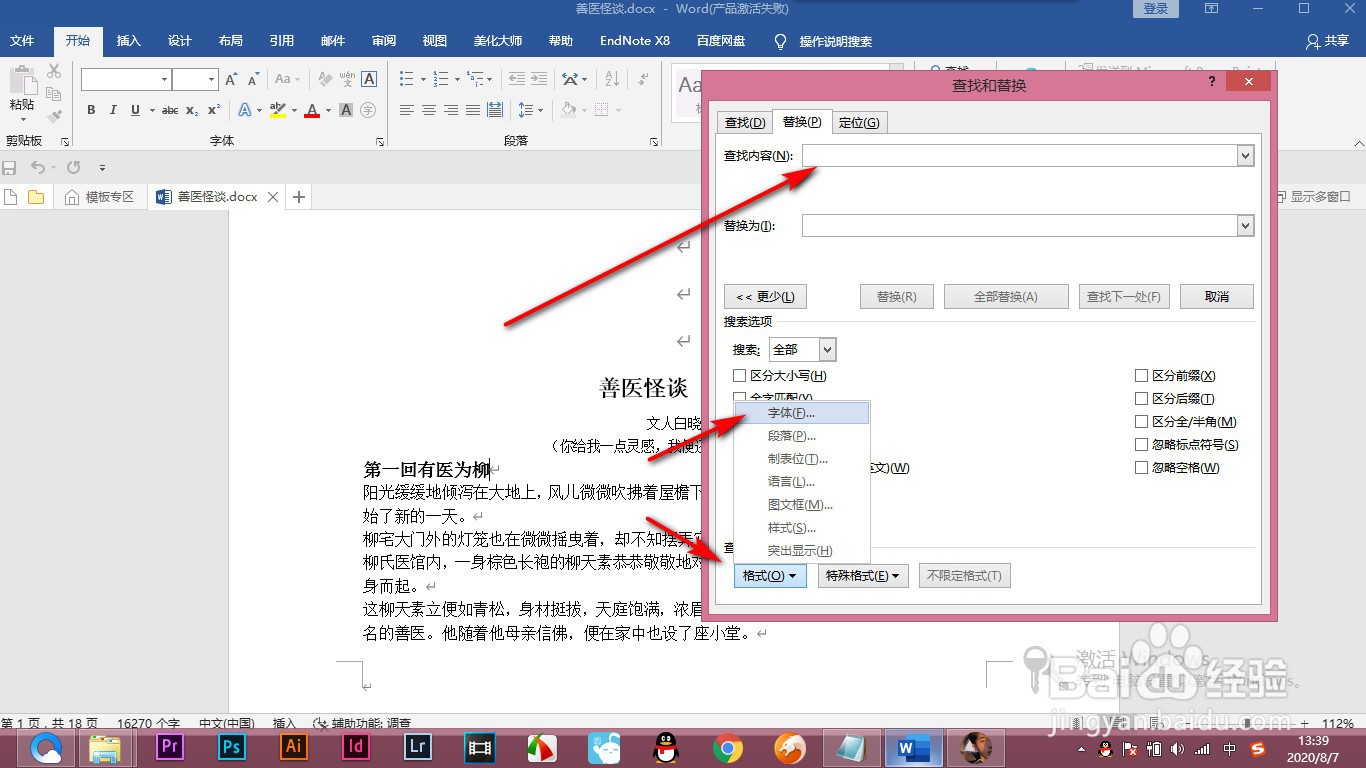 3/6
3/63.将其设置成章节标题的格式。
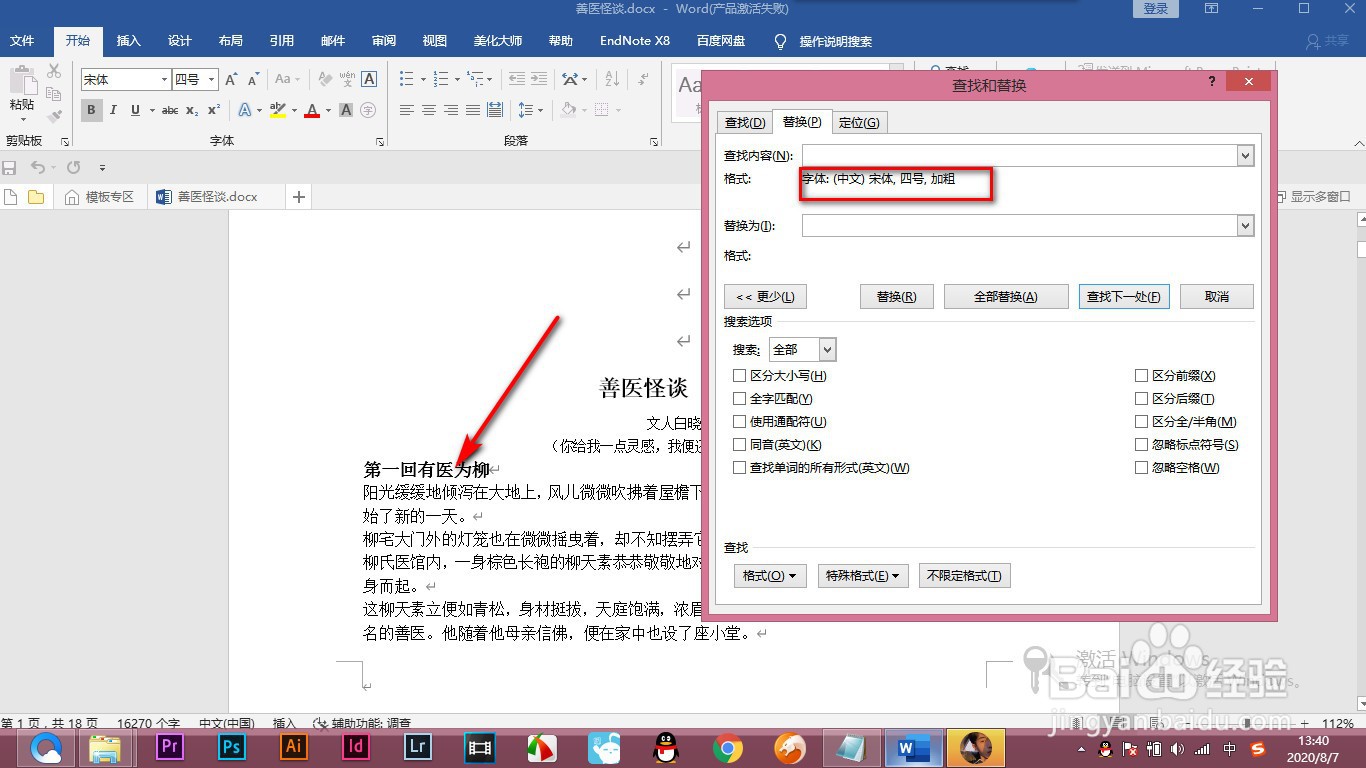 4/6
4/64.然后在替换中选择——样式。
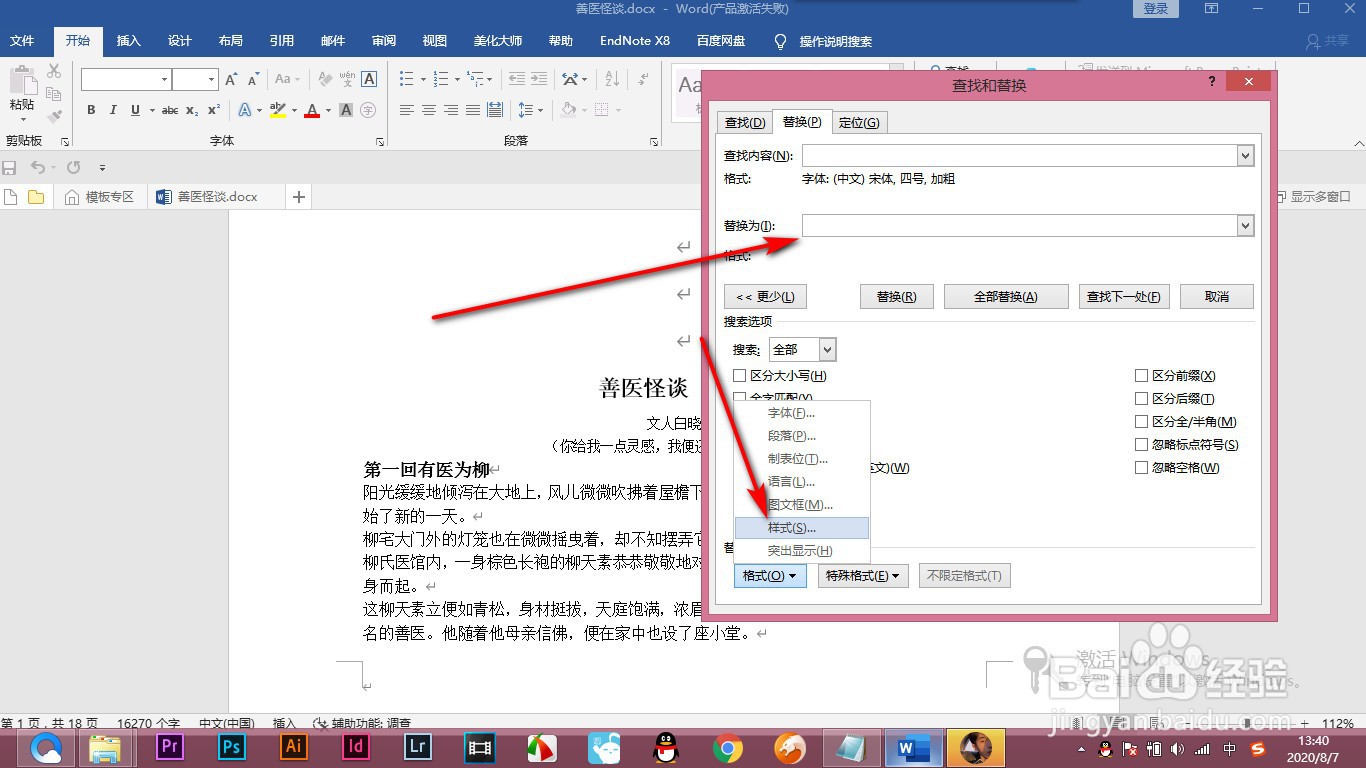 5/6
5/65.样式选择——标题1的样式,然后点击全部替换。
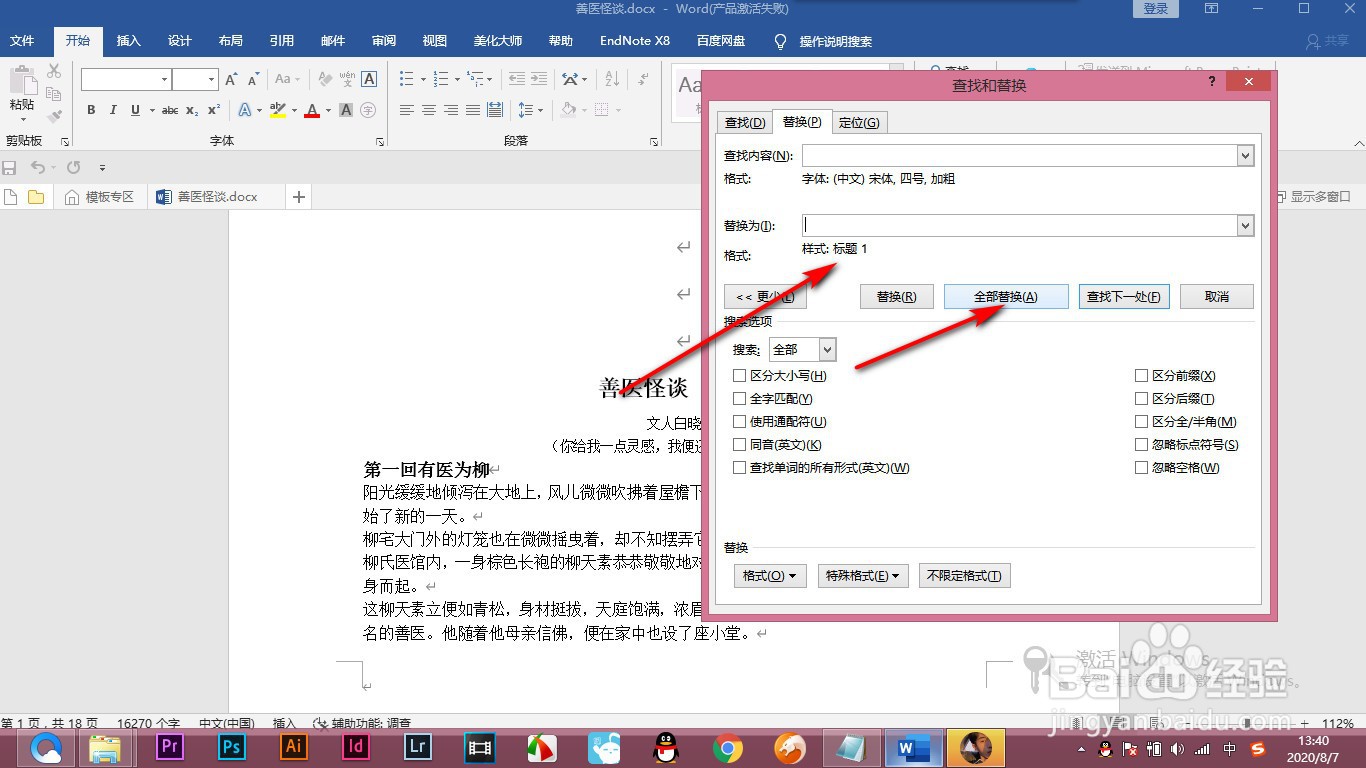 6/6
6/66.这个时候所有该字体的格式都会被替换为标题1的样式了。
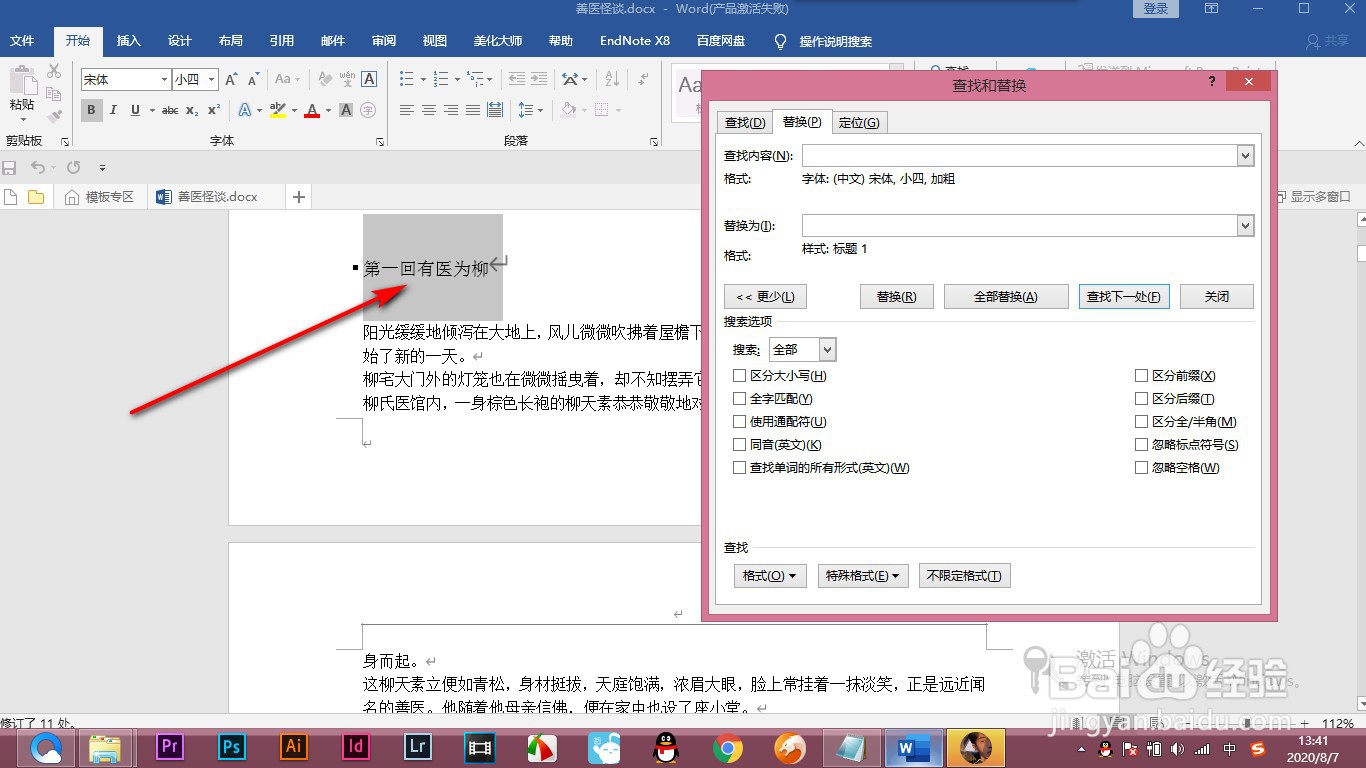 总结1/1
总结1/11.我们要将所有的章节添加标题样式,选中章节显示当前的格式并记住。
2.打开查找替换,点击格式选项中的字体。
3.将其设置成章节标题的格式。
4.然后在替换中选择——样式。
5.样式选择——标题1的样式,然后点击全部替换。
6.这个时候所有该字体的格式都会被替换为标题1的样式了。
注意事项要将所有的章节添加标题样式,选中章节显示当前的格式并记住。
在替换中选择——样式,样式选择——标题1的样式,然后点击全部替换。
WORD标题样式版权声明:
1、本文系转载,版权归原作者所有,旨在传递信息,不代表看本站的观点和立场。
2、本站仅提供信息发布平台,不承担相关法律责任。
3、若侵犯您的版权或隐私,请联系本站管理员删除。
4、文章链接:http://www.1haoku.cn/art_1110518.html
上一篇:新疆和田枣的好处
下一篇:PowerPoint怎么插入一个圆形?
 订阅
订阅